Как создавать фотографии, светящиеся в темноте
Если вам надоели одни и те же спецэффекты, можно поэкспериментировать с чем-то неординарным. Например, с черным светом и неоновым спектром. Точнее – с их контрастом, который вносит даже в заурядную портретную фотографию потустороннюю эстетику. А дело всего лишь в люминесцентных цветах, способных превратить помещение в корабль инопланетных пришельцев.
Что такое снимок в «черном свете»?
В фотографиях с черным светом вместо белого, естественно, используется ультрафиолетовый свет, не воспринимаемый человеческим глазом. Он находится за пределами видимого спектра, поэтому рассмотреть его невозможно. Но сенсорам цифровых камер это под силу. Такую особенность можно использовать творчески, добавив снимкам яркого мерцания. Воссоздать эффект «ночного клуба» очень легко в любом затемненном помещении. Вам понадобится лишь фотоаппарат. Все остальное сделает пара аксессуаров для УФ-освещения.
Рекомендации по созданию классных фотографий в черном свете
Если у вас есть желание поработать с таким типом снимков, то можете воспользоваться некоторыми профессиональными советами и креативными идеями. Они помогут точнее определиться с тем, как организовать фотосессию в черном свете.
Они помогут точнее определиться с тем, как организовать фотосессию в черном свете.
Рекомендация №1: длинная выдержка
Фотосъемку следует проводить в темном помещении, где можно закрыть все окна. На камере следует выбрать ручной режим управления (М) и поставить длинную выдержку. Это могут быть как беззеркальные, так и зеркальные камеры. Вы даже можете попробовать ручное управление на смартфоне либо использовать специальное приложение. Почему так важна длинная выдержка? Из-за низкого порога УФ-освещенности. Также возьмите штатив. Он позволит избежать дрожания фотоаппарата и размытости изображения, ведь в портретной фотографии самое главное – это хорошо держать позу.
Рекомендация №2: темное пространство
Если оставить в помещении хотя бы малейшую лампу, неоновые огни могут не сработать даже во тьме. Чтобы получить максимальную отдачу от ультрафиолетового излучения, необходимо создать абсолютно непроницаемое для света пространство. Идеально – опущенные жалюзи, задернутые шторы и выключенное освещение.
Рекомендация №3: лампы черного света
Выкрутите стандартные белые лампы дневного света и вкрутите черные. На УФ-фотосессии они придадут портретным снимкам мистичного шарма. Для загадочной обстановки подойдет даже пара ламп – не надо использовать много. Можно задействовать и различные осветительные приборы – настенные, напольные или настольные.
Рекомендация №4: мощные световые полосы
Лампочки ограничены по уровню светоотдачи, поэтому для черных фотографий стоит выбрать что-нибудь с увеличенной светосилой. Например, световые полосы повышенной мощности – много больше, чем у черных лампочек. Они добавят вариативности при настройке экспозиции на камере. Длинная выдержка, конечно, все равно понадобится, но сможем установить меньшее значение ISO и работать как на открытой так и на прикрытой диафрагме. А это даст шанс поэкспериментировать с глубиной резкости. В сочетании с черным светом даже можно будет получить интересный эффект боке.
Рекомендация №5: светящиеся палочки
Восторженную атмосферу фотоснимков в черном свете усилят светящиеся палочки.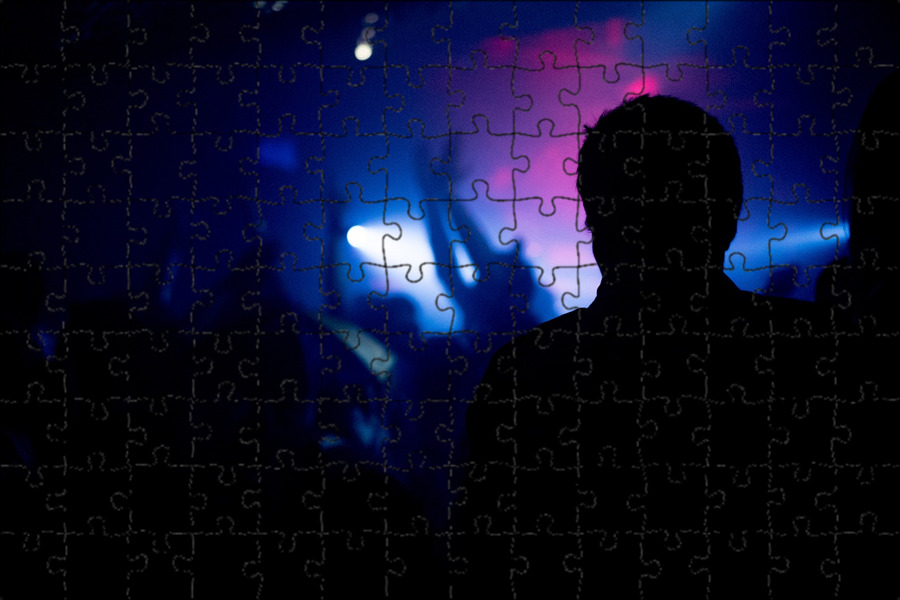 Сами по себе они дают мало света, но в глубокой темноте образуют яркое неоновое свечение. Их можно применять для разнообразия цветовой гаммы на фотографиях или для рисования светом. В данном случае сделать это легко, ведь фотосессия проходит на длинных выдержках.
Сами по себе они дают мало света, но в глубокой темноте образуют яркое неоновое свечение. Их можно применять для разнообразия цветовой гаммы на фотографиях или для рисования светом. В данном случае сделать это легко, ведь фотосессия проходит на длинных выдержках.
Рекомендация №6: ультрафиолетовый макияж
Проступающее в темноте яркое лицо – превосходное решение для экспериментальной портретной фотографии. Светящийся во тьме макияж выглядит особенно захватывающим – он словно оживает. Для этого применяются флуоресцентные составы. Такие синие, розовые и желтые цвета словно кричат из темноты. УФ-макияж способен превратить типичное лицо в сюрреалистичный объект.
Рекомендация №7: боди-арт и ткани
В данном случае речь идет о нанесении на тело специальной краски. Люминесцентные и электрические акценты очень эффектно выглядят на теле, разрисованном различными орнаментами. Можно воспользоваться и специальной одеждой со светящимися элементами или просто тканями, склонными к свечению во тьме.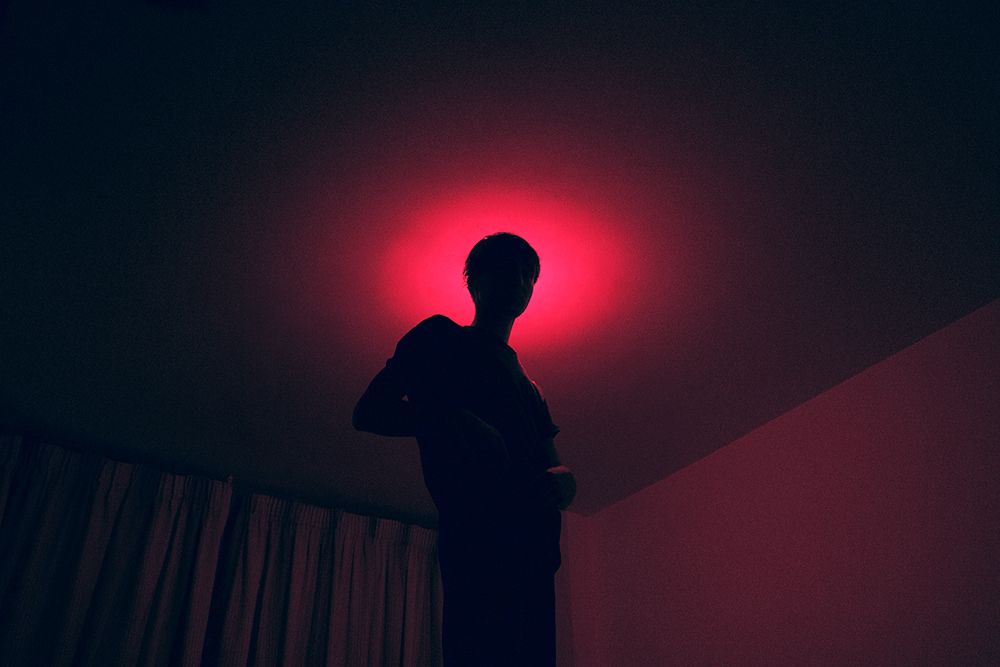
Рекомендация №8: мерцающие напитки
Да, такие существуют. Например, если сфотографировать смешанные вместе джин с тоником, то они будут светиться во тьме. Но надо учитывать: в черном свете виден именно тоник. Поэтому стакан такого напитка, снятый в УФ-диапазоне, смотрится как порция какого-нибудь плутония. Такой трюк подходит тем, кто занимается фотографиями еды и напитков. Его можно использовать и для фотосъемок продуктов.
В заключение
Снимки в черном свете – это увлекательно и креативно. При помощи обычных цифровых фотоаппаратов и нескольких аксессуаров можно добиться неподражаемой атмосферы, снять уникальные цветные фотографии. Ведь люминесцентные краски наэлектризованы и вовсю кричат из тьмы. Поэтому смело обновляйте стиль! При помощи черной лампы и неоновых красок вы расскажете миру свою «историю темноты».
Съемка в темноте
Несколько советов по настройке камеры, позволяющих делать снимки со слабым освещением.
1. Камера должна быть недвижима. Любое движение может негативно повлиять на качество снимка. Используйте опору и никогда не держите камеру на весу. У некоторых камер и линз есть возможность стабилизации изображения, которые могут помочь оставить незамеченными слабые подрагивания камеры. Если у вас есть зеркалка, то можете упереть локоть в живот, расслабиться, задержать дыхание и мягко нажать на кнопку затвора.
Камера должна быть недвижима. Любое движение может негативно повлиять на качество снимка. Используйте опору и никогда не держите камеру на весу. У некоторых камер и линз есть возможность стабилизации изображения, которые могут помочь оставить незамеченными слабые подрагивания камеры. Если у вас есть зеркалка, то можете упереть локоть в живот, расслабиться, задержать дыхание и мягко нажать на кнопку затвора.
«the sanctuary» от Federico
2. Оборудование. Цифровая зеркалка с быстрой (2.8 или лучше) линзой и возможностью захватить изображение с более высокой чувствительностью. Если вы используете мыльницу, то у вас могут возникнуть проблемы при получении качественных снимков в темной комнате.
3. Выключение вспышки. Если вы находитесь, например, в театре, то лучше всего выключить вспышку. Таким образом, вас не выгонят со спектакля, вы не отвлечете артистов, да и качество снимка от этого только выиграет.
Фото от Dmitriy Bashaev
4. Параметры экспозиции. Вы должны будете установить высокую чувствительность (от 800 до 1600, хотя некоторые камеры позволяют использовать 3200 и даже больше), низкую скорость закрытия затвора и установить параметр F-стоп в пределах от 2.8 до 4.0. Те, кто пользуется мыльницами, могут установить «вечерний режим» или что-то в этом роде.
5. Скорость затвора. Вы должны установить предпочтительную скорость затвора для фотографирования. Спортивные соревнования в помещении хорошо освещены, для них желательно выставить скорость 1/200 или выше. Танцы освещены хуже и скорость затвора нужно уменьшить до 1/60 или 1/100. Если вы фотографируете выступление какого-нибудь человека, то следует уменьшить скорость ниже 1/60, в следствие того, что на таких мероприятиях движения намного меньше. При фотографировании в музеях, вы можете еще более уменьшить скорость.
«Girl on the chair» от Arman Zhenikeyev
6. Отсутствие поддержки. Иногда, во время поиска подходящей скорость затвора, у вас может не хватать чувствительности фотоаппарата. Вместо того, чтобы сразу отпустить затвор, немного подержите его. Возможно, при предварительном просмотре снимок покажется темным, но это можно исправить в графическом редакторе на компьютере.
7. Баланс белого. Понимание этого пункта сможет в последствии сохранить не мало вашего времени. Многие зеркальные фотоаппараты имеют возможность изменить баланс белого цвета, в зависимости от того, фотографируете вы белое изображение или серое. Если вы не можете сделать это самостоятельно, попробуйте стандартные настройки камеры и рассмотрите образцы, чтобы увидеть наилучший вариант настройки.
8. Фокусировка. Часто возникают некоторые проблемы во время фокусировки камеры на темной части изображения. Вы можете переключиться на ручную фокусировку, попробовать несколько вариантов и выбрать лучший. Если вы фотографируете не статичный объект, то лучше настроить фокус заранее, чтобы не терять времени, когда начнется фотографируемое событие.
Часто возникают некоторые проблемы во время фокусировки камеры на темной части изображения. Вы можете переключиться на ручную фокусировку, попробовать несколько вариантов и выбрать лучший. Если вы фотографируете не статичный объект, то лучше настроить фокус заранее, чтобы не терять времени, когда начнется фотографируемое событие.
«launching» от Federico
9. Постобработка. Я уже упоминал, что можно вручную осветлить темное изображение. Так же на компьютере есть возможность сократить наличие шумов в вашей фотографии. Но необходимо взвесить все «за» и «против», прежде чем убирать шумы через компьютер, ведь может пострадать детализация изображения.
Источник: www.picturesocial.com
Перевод: Pika, TakeFoto.ru
Почему мои фотографии темные? (Советы по экспозиции при фотографировании)
Джошуа ДанлопА- А+
Скачать как PDF
Подпишитесь ниже, чтобы скачать статью немедленно
Вы также можете выбрать свои интересы для бесплатного доступа к нашему обучению премиум-класса:
Основы бизнеса
Шпаргалки
Детская фотография
Состав
Творческая фотография
Креативные концепции портрета
Цифровые фотоколлажи
Сказочная портретная фотография
Фотография еды
Интерьерная фотография
Редактирование ландшафта
Пейзажная фотография
Обработка Lightroom
Пресеты Lightroom
Длинная выдержка
Макрофотография
Фотография Млечного Пути
Моя камера и фотография
Органический маркетинг
Домашние животные
Фотография товара
Фотография неба
Социальные сети
Натюрморт
Интервальная съемка
Туристическая фотография
Городская фотография
Фотография дикой природы
Ваша конфиденциальность в безопасности. Я никогда не поделюсь вашей информацией.
Я никогда не поделюсь вашей информацией.Если у вас возникли проблемы с тем, чтобы ваши фотографии выглядели так, как вы хотите, вам может быть интересно, почему мои фотографии темные. В большинстве случаев это связано с неправильными настройками экспозиции. В этой статье мы обсудим, что такое экспозиция и как настроить параметры для получения желаемых результатов. Мы также дадим несколько советов о том, как исправить проблемы с экспозицией при постобработке. Так что, если вы готовы поднять свои навыки фотографии на новый уровень, продолжайте читать!
Экспозиция
Это распространенная проблема, если вы только начинаете осваивать фотографию, потому что экспозиция может быть очень сложной для понимания.
Независимо от того, снимаете ли вы в программном режиме, в приоритетном режиме или в ручном режиме, вы хотите, чтобы стрелка находилась в центре экспонометра (ниже).
ПРИМЕЧАНИЕ. Это применимо только в том случае, если вы снимаете при хорошем освещении. При съемке в затемненном месте вы можете захотеть, чтобы ваши фотографии отражали это.
При съемке в затемненном месте вы можете захотеть, чтобы ваши фотографии отражали это.
Существуют разные режимы съемки, о которых я буду говорить в этом посте, но в большинстве случаев, когда ваши фотографии получаются слишком темными, ваша камера работает либо в одном из автоматических режимов, либо в ручном.
Когда камера находится в автоматическом режиме, у нее нет всей информации, которая есть у вас, например, как измерять, и у нее будут проблемы в условиях низкой освещенности.
При съемке в ручном режиме вы отвечаете за настройку экспозиции, которая может меняться даже при незначительном перемещении камеры; вы можете обнаружить, что время от времени вы неправильно экспонируете.
Вспышка
Это то, на что люди часто жалуются, в основном, когда они используют выдвижную вспышку (это разглагольствование для другого дня).
Камера не такая умная, как мы… либо так, либо просто ленивая.
Когда срабатывает всплывающая вспышка, она обычно резко увеличивает количество света, попадающего в камеру, и камера делает экспозицию для этого, забывая об остальной части фотографии.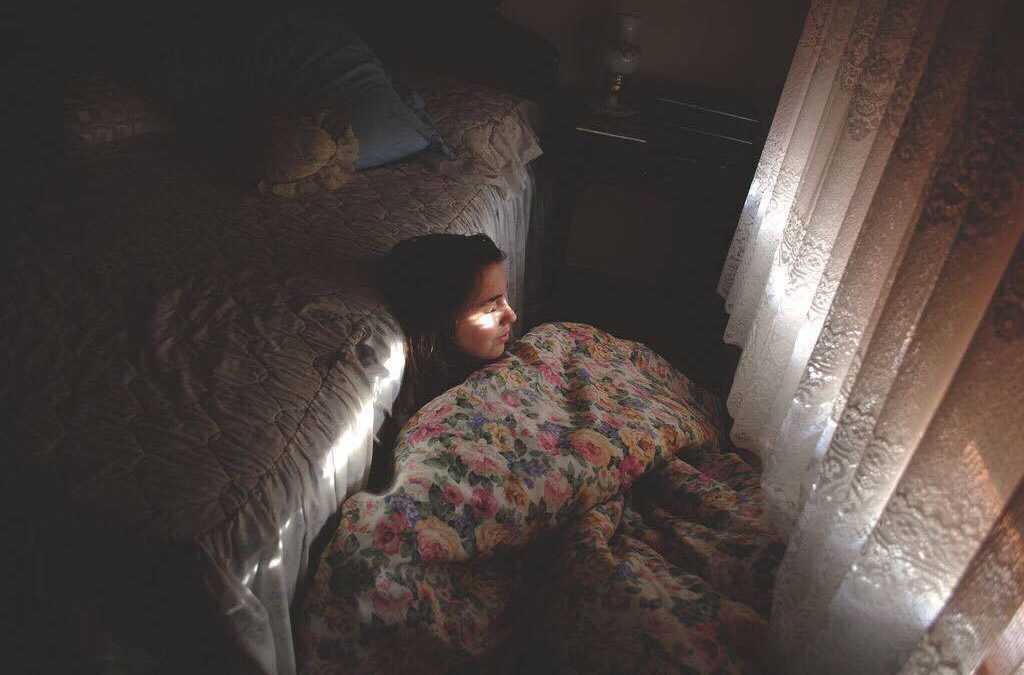
Взгляните, например, на мою фотографию ниже: камера экспонировала объект (хотя и довольно плохо), но фон слишком далеко, чтобы захватить достаточно света от вспышки. В целом фото слишком темное.
Есть способ противодействовать этому: увеличьте экспозицию, увеличив скорость затвора, повысив ISO или расширив диафрагму.
Сработает вспышка, и камера остановит любое движение, запишет все, что было захвачено, а увеличение экспозиции продолжит захват фона.
Взгляните на мою фотографию ниже для примера, сделанную при ISO 1600, 1/30 секунды, при f/2.8, с экспозицией вспышки (внешней), уменьшенной на 1,33 ev. Недостаточно окружающего света, чтобы переэкспонировать лицо.
Замер экспозиции — это действительно один из самых важных аспектов экспозиции, поскольку он позволяет указать камере, какие части фотографии вы считаете наиболее важными.
Чаще всего, когда фотографии получаются слишком темными, ваша камера настроена на оценочный/матричный замер, а не на точечный или частичный (или наоборот). Взгляните на этот пост о режимах измерения, чтобы полностью понять, что это значит.
Взгляните на этот пост о режимах измерения, чтобы полностью понять, что это значит.
Как правило, чтобы помочь вам понять это здесь, Оценочный/Матричный анализ рассматривает всю фотографию, тогда как Точечный и Частичный анализируют только определенную часть фотографии. У меня есть четыре режима замера на моей камере, но я всегда использую только оценочный или точечный.
Вот пара фотографий, которые я сделал, ожидая самых медленных лифтов в мире в Вашингтоне, округ Колумбия, на прошлой неделе, обе сняты с приоритетом диафрагмы.
Это первое фото было снято в режиме оценочного замера, и, как вы видите, при выборе оптимальной экспозиции учитывался свет всего снимка. Проблема в том, что я оставляю слишком темно в середине фотографии, в то время как боковые окна все еще слишком яркие.
Плохой компромисс.
Когда я переключился в точечный режим, камера знала, что я хочу быть объектом фотографии, и что она должна сфокусировать экспозицию вокруг меня.
Это разрушило экспозицию окон, но это не имеет значения. Мало того, что информация из окон не важна для меня, я на самом деле думаю, что будет лучше, если они будут засвечены вот так, обеспечивая хороший контраст.
Мало того, что информация из окон не важна для меня, я на самом деле думаю, что будет лучше, если они будут засвечены вот так, обеспечивая хороший контраст.
Как видите, измерение очень важно.
Калибровка
Когда я говорю о калибровке, я имею в виду ЖК-экран вашей камеры и экран вашего компьютера.
Начав с экрана камеры, очень легко сделать этот набор слишком ярким или слишком темным. Когда на улице темно и вы пытаетесь лучше видеть экран, вполне естественно увеличить яркость или, что еще хуже, настроить камеру на полную яркость в любое время.
Когда вы войдете в настройки яркости вашей камеры, вы увидите шкалу, которая поможет вам определить, насколько яркой вы должны установить свою камеру, чтобы предотвратить получение фотографий, которые темнее, чем вы думаете.
Я лично настроил это на пользовательскую кнопку на моей камере, поэтому я могу изменить ее на лету.
Калибровка мониторов для постобработки — это совсем другое дело. Это непросто, и, чтобы сделать это правильно, обычно требуется некоторое внешнее оборудование, но есть альтернативы. Раньше я не писал об этом подробно, поэтому вот ссылка на полезную вики, которую я люблю показывать людям.
Раньше я не писал об этом подробно, поэтому вот ссылка на полезную вики, которую я люблю показывать людям.
Как я уже упоминал выше, совершенно очевидно, что ЖК-экран вашей камеры — не самая надежная вещь для просмотра ваших фотографий, но есть способы извлечь из него больше пользы.
Используя гистограмму вашей камеры, вы можете увидеть, что записала ваша камера, настроенную на шкалу яркости.
Полную статью можно прочитать здесь, но для пояснения левая часть гистограммы чисто черная, а правая – чисто белая. Если у вас есть какая-либо информация в любой крайности, ваша камера потеряла информацию, которую нельзя восстановить.
«В стандартном изображении jpg записано 256 различных значений яркости; 0 — чисто черный, 255 — чисто белый. Эти 256 значений отображаются в виде гистограммы, и каждому пикселю изображения присваивается значение».
Ниже представлена гистограмма хорошо экспонированного снимка. Вы можете видеть, что большая часть информации остается в стороне от краев.
Это не так
Иногда это просто не так.
Часто, если вы снимаете при слабом освещении, вы хотите, чтобы ваши фотографии отражали это, особенно когда вы снимаете ночью.
Если вы снимаете в тускло освещенной комнате, вам нужно, чтобы фотографии были ярче, чем они есть на самом деле, но иногда вполне нормально иметь некоторые действительно темные области, потому что именно так выглядела сцена, когда вы делали снимок.
Почему ваши фотографии темные и что с этим делать :: Секреты цифрового фото
РегистрацияВойти
- Как мне?
- Избегайте красных глаз
- Создайте селфи
- Изображения Луны
- Исправлено размытые фотографии
- Сделайте спортивные фотографии в помещении
- Защитите мои фотографии
- Резервные копии мои фотографии
- Хранить мои фотографии
- Сделайте резкие фотографии
- Правила Photography
- .
- Что такое P-режим?
- Советы и руководства
- Техники
- Общие сюжеты
- Композиция
- Типы фотографии
- Post Processing
- Color
- Gear
- Camera Settings
- Being a Photographer
- Free Courses
- Improve Your Photography
- Weekly Newsletter
- Landscape Photography
- Flash Photography
- HDR Photography
- Black and White Photography
- Фотосъемка Рождества
- Продукты
- Упрощенная фотография
- Photograph Your Year
- Post Processing for Photographers
- Intermediate Post Processing
- EBooks
- Landscape Photography
- Flash Photography
- HDR Photography
- Black and White Photography
Editing
by Дэвид Петерсон 10 комментариев
Сколько раз вы делали снимок на закате или в сумерках только для того, чтобы получить гораздо более темное изображение, чем то, которое вы изначально представляли? Это настолько распространено, что я решил поделиться фотографией с коллегой-читателем с такой же проблемой. Джимми Ли задается вопросом, почему его камера Fujifilm продолжает снимать темные закаты. На фотографии ниже, в частности, не хватало цветов, которые присутствовали, когда Джимми делал фотографию. Давайте посмотрим на некоторые факторы, вызывающие недодержку, и на то, как Adobe Photoshop Elements может помочь нам получить фотографию, которую мы видим мысленным взором.
Джимми Ли задается вопросом, почему его камера Fujifilm продолжает снимать темные закаты. На фотографии ниже, в частности, не хватало цветов, которые присутствовали, когда Джимми делал фотографию. Давайте посмотрим на некоторые факторы, вызывающие недодержку, и на то, как Adobe Photoshop Elements может помочь нам получить фотографию, которую мы видим мысленным взором.
Великолепный закат, испорченный недодержкой.
Причина темных снимков
Джимми сделал этот снимок в режиме приоритета выдержки на своей камере. Режим приоритета выдержки позволяет пользователю регулировать скорость затвора, в то время как камера автоматически выбирает соответствующее значение диафрагмы, так что это по-прежнему автоматический режим.
Почему камера делала темный снимок при использовании автоматического режима? Просто — потому что его обманули! Ваша камера делает все возможное, чтобы определить экспозицию, которая не приведет к слишком большому количеству частей изображения со слишком большим количеством очень темных и слишком многих очень ярких пятен. Солнце всегда очень яркое, поэтому камера затемняет все изображение, чтобы компенсировать это.
Солнце всегда очень яркое, поэтому камера затемняет все изображение, чтобы компенсировать это.
Решение состоит в том, чтобы впустить больше света. Есть два хорошо известных способа сделать это. Вы можете либо уменьшить скорость затвора, либо расширить диафрагму. Обе настройки камеры дают больше света сенсору во время экспонирования. Поскольку Джимми использовал автоматический режим, он может сделать то же самое, увеличив настройку значения экспозиции, фактически заставив камеру пропускать больше света.
Другой вариант — точечный замер. По умолчанию камера считывает показания освещенности, усредняя освещенность представленной ей сцены. Когда вы переключаетесь на точечный замер, камера будет считывать свет только из одного выбранного вами места. Просто наведите объектив на ту часть сцены, которую вы хотите правильно экспонировать (не на солнце и не на очень темные участки), и удерживайте кнопку спуска затвора наполовину, чтобы получить показания. Затем, продолжая удерживать кнопку спуска затвора, сформируйте кадр так, как вы хотите, и нажмите кнопку спуска затвора до конца. Результатом будет правильная экспозиция.
Результатом будет правильная экспозиция.
Исправление Photoshop
Итак, что Джимми может сделать, чтобы исправить это изображение? На самом деле их много. А Photoshop Elements упрощает эту задачу. С помощью нескольких простых настроек его фотография не будет такой темной. Вот как это сделать.
Шаг 1: Добавьте корректирующий слой уровней
Мы собираемся вернуть старый прием Photoshop Elements, который мы использовали в предыдущем уроке. Когда вы добавляете корректирующий слой уровней и используете режим наложения «экран», он сразу исправляет темноту.
Перейдите в Слой > Новый корректирующий слой > Уровни
Когда появится небольшое диалоговое окно, выберите «Экран» в меню и нажмите «ОК»:
Шаг 2. Добавьте корректирующий слой Цветовой тон/Насыщенность
Если вы следовали описанным выше шагам, вы уже заметили, что ваше изображение стало намного ярче. Вот результат, который я получил с фотографией Джимми:
Уже в пути. Это намного ярче.
Это намного ярче.
Мы все еще можем добиться большего. Добавляя слой оттенка/насыщенности, мы можем сделать некоторые из этих цветов более выразительными. Давай приступим к работе.
Перейдите в меню «Слой» > «Новый корректирующий слой» > «Цветовой тон/Насыщенность»
Нажмите «ОК» в появившемся диалоговом окне. Вы не должны увидеть никаких изменений в изображении.
Теперь взгляните на меню настроек, которое только что открылось в правом нижнем углу экрана:
Вы заметите, что я перетащил полосу насыщенности вправо. Это делает цвета более яркими. В зависимости от того, сколько цветов у вас уже есть, вы можете выбрать любой диапазон настроек. Это действительно зависит от личных предпочтений.
Вот окончательный результат после обеих корректировок:
Вот это да! Какую разницу могут иметь несколько настроек Photoshop.
Темные изображения получаются, когда выдержка слишком короткая или диафрагма недостаточно открыта.
Но даже если вы напортачите, есть большая вероятность, что вы сможете исправить это с помощью Photoshop. В случае с Джимми это, безусловно, имело большое значение.
Большинство людей считают этот пост крутым. Что вы думаете?
Awesome (47)
Интересно (18)
Полезно (22)
СКАЗИ
О Дэвиде Петерсоне
Дэвид Петерсон является создателем Digital Photo Secrets и Photography Dash и любит обучать фотографии других фотографов по всему миру. Вы можете следить за ним в Твиттере на @dphotosecrets или в Google+.
469 022
Подписчики
1 269
Статьи
231
Видео
Помогаем миру делать лучшие фотографии.
